時間:2017-04-06 來源:互聯網 瀏覽量:
Windows 10操作係統中自帶了鎖屏界麵,該如何將鎖屏界麵的圖片刪除掉呢?在本文中係統粉小編教大家刪除鎖屏界麵他圖片的方法!
Win10鎖屏界麵圖片刪除方法:
1、點擊開始菜單,點擊【設置】;
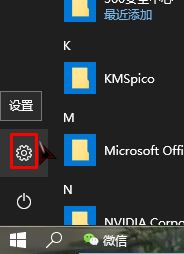
2、在左側點擊【鎖屏界麵】,在右側將【在登錄屏幕上顯示鎖屏界麵背景圖片】的開關關閉;
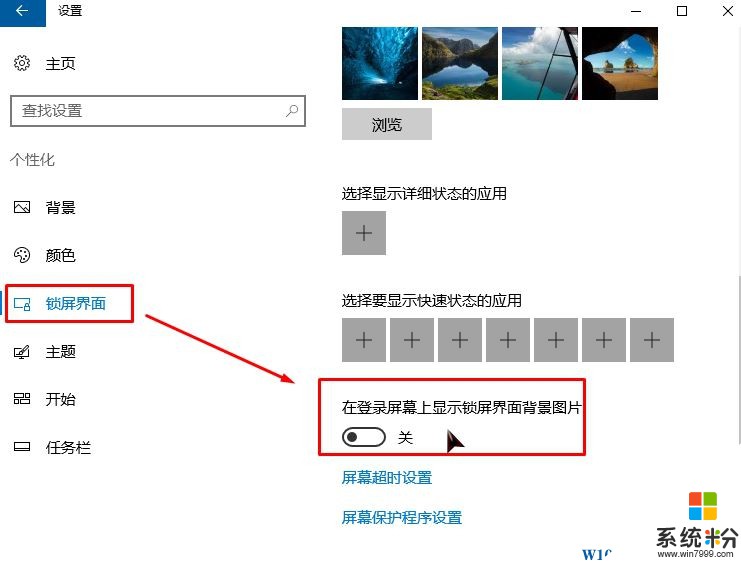
3、在背景下拉菜單中選擇【圖片】;
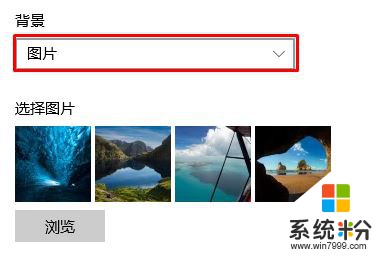
4、打開此電腦,依次打開C:\Windows\Web;
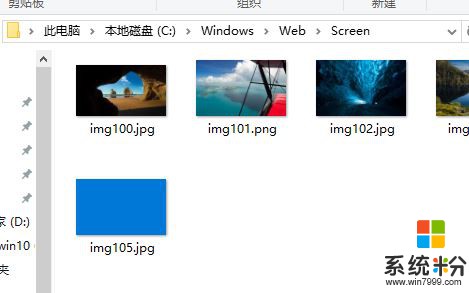
5、給Screen 文件夾添加“Trustedlnstaller”權限《設置方法參考:》
6、設置完成後打開Screen 文件夾,將裏麵所有的圖片刪除即可。
以上就是Win10鎖屏界麵圖片怎麼刪除?的方法!